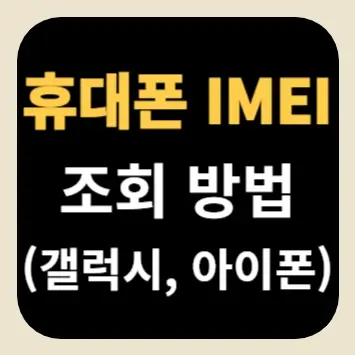스마트장기요양 앱이 리뉴얼되면서, 새로운 최신 버전을 설치하지 않으면, 서버와의 연결이 불가능하여 앱을 사용할 수 없게 됩니다. 따라서 스마트장기요양 앱 설치 방법을 통해 최신 버전의 앱을 설치하고 사용할 수 있도록 알려드리겠습니다.
스마트장기요양 앱이란
스마트장기요양 앱은 국민건강보험공단에서 제공하는 장기요양 재가급여(RFID) 전용 모바일 앱입니다.
스마트장기요양 앱을 사용해서 요양보호사와 사회복지사, 기관장, 수급자 또는 보호자가 각자의 권한에 맞춰 서비스 일정 확인, 전자태그(시작·종료) 전송, 업무수행일지 및 급여계획서 전자서명, 방문간호지시서 열람 등의 업무를 휴대폰으로 처리할 수 있습니다.
스마트장기요양 앱이 2025년 6월 23일부터 새롭게 리뉴얼1되었습니다.
로그인 방식이 변경되고, 와이파이 접속 중 태그 사용, 아이폰 사용자도 설치 가능, 급여제공기록지 및 계획서 전자서명 지원, 테스트 태그 없이 연습 가능 등 다양한 부분들이 변경되었습니다.
또한, 새롭게 리뉴얼된 스마트장기요양 앱에서는 건강보험 인증서, 금융인증서, 공동인증서 3가지 종류의 인증서만 사용할 수 있습니다.
가장 중요한 점은 2025년 6월 23일 앱이 리뉴얼됨과 동시에 당일 00시 이후에는 이전 버전의 스마트장기요양 앱에서는 서버 연결이 차단됩니다. 따라서 스마트장기요양 최신 버전을 설치해야 계속 사용할 수 있습니다.
스마트장기요양 앱 설치 방법
스마트장기요양 앱을 휴대폰에 설치하는 방법은 어렵지 않습니다. 다만, 안드로이드(Android) 기반의 갤럭시 휴대폰과 iOS 기반의 아이폰이 각각 설치하는 방법이 다르기 때문에 설치 방법을 나누어서 설명해 드리도록 하겠습니다.
갤럭시 앱 설치 방법
갤럭시 앱 설치 방법은 아래(⬇️) “갤럭시 스마트장기요양 앱 설치 바로가기” 버튼을 눌러서 플레이 스토어(Play Store) 스마트장기요양 앱 설치 화면으로 접속합니다.
스마트장기요양 앱 화면에서 “설치” 또는 “업데이트” 버튼을 누르면, 갤럭시 스마트폰에 스마트장기요양 앱을 설치할 수 있습니다.
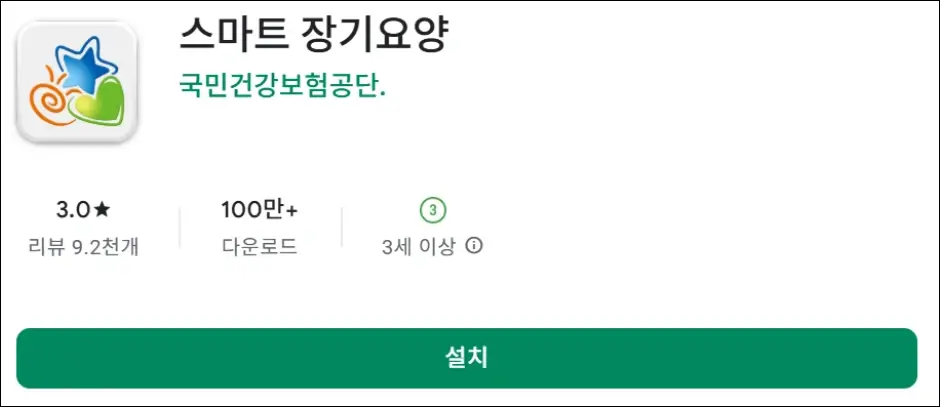
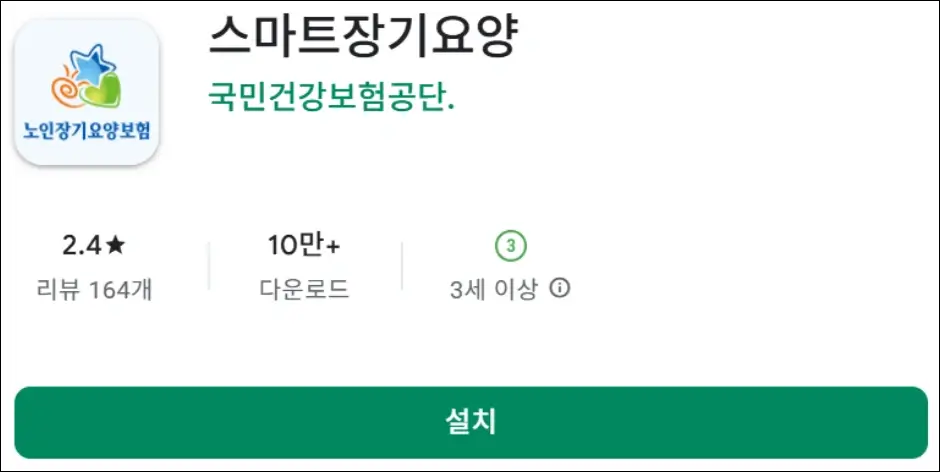
“설치” 버튼이 활성화되어 있는 경우에는 갤럭시 휴대폰에 아직 스마트장기요양 앱이 설치되어 있지 않은 상태이기 때문입니다. “업데이트” 버튼이 보이는 경우는 스마트장기요양 앱이 설치되어 있지만, 최신 버전이 설치되어 있지 않은 경우입니다.
따라서 “설치” 또는 “업데이트” 버튼을 눌러서 최신 버전의 스마트장기요양 앱을 설치 및 업데이트하시기 바랍니다.
갤럭시 휴대폰에 스마트장기요양 앱을 설치하는 또 다른 방법은 Play스토어 앱을 실행한 다음 검색창에 “스마트장기요양”을 입력해서 검색하면, 앱 설치 및 업데이트 화면으로 접속할 수 있습니다.
아이폰 앱 설치 방법
아이폰에 스마트장기요양 앱을 설치하기 위해 아래(⬇️) “아이폰 스마트장기요양 앱 설치 바로가기” 버튼을 누릅니다.
앱스토어(App Store) 앱에서 스마트 장기요양 앱 화면으로 접속되면, “받기” 버튼 또는 “업데이트” 버튼을 눌러서 최신 버전의 스마트장기요양 앱 설치 또는 업데이트합니다.
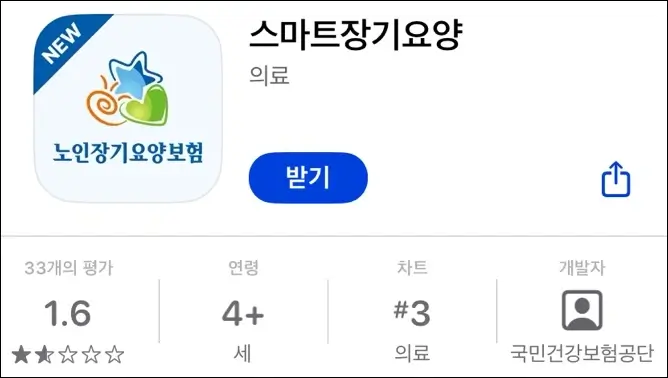
아이폰에서는 갤럭시와 달리 앱을 설치하기 위해서 App Store라는 앱을 사용해야 합니다. 따라서 위 링크를 누르지 않더라도 앱스토어의 앱 검색창에 “스마트장기요양”을 검색한 다음 앱을 설치할 수도 있습니다.
스마트장기요양 앱 안내사항
| 구분 | Android(갤럭시 등) | iOS(아이폰, 아이패드) |
|---|---|---|
| 다운로드 및 설치 | Google Play 스토어에서 ‘스마트 장기요양’ 검색 후 설치 | App Store에서 ‘스마트 장기요양’ 검색 후 설치 |
| 지원 OS | Android 8.0(Oreo) 이상 권장 | iOS/iPadOS 13.6 이상 |
| 필수 권한 | 카메라(QR·태그 스캔), 저장공간(설정정보), 위치(비콘·고도정보), 전화(번호 자동입력) | 카메라·저장공간·위치(동일) |
| 첫 로그인 | ▶ 휴대전화에 공동·금융인증서를 미리 가져오기 ▶ 앱 실행 → ‘인증서 로그인’ 선택 → 비밀번호 입력 |
|
| 주요 팁 | ▪ 앱 삭제 뒤 재설치하면 인증서 재등록 필요 ▪ NFC가 켜져 있으면 RFID 인식 속도가 떨어질 수 있음 | ▪ 설치 직후 ‘신뢰할 수 없는 개발자’ 오류 시 iOS 설정 > 일반 > VPN·기기관리에서 ‘NHIS’ 프로필 신뢰 허용 |
또한, 앱에서 필수 접근권한에 동의하지 않으면, 앱을 실행할 수 없기 때문에 동의를 꼭 해야 합니다.
리뉴얼된 스마트장기요양 앱의 변경사항은 다음과 같습니다.
- 로그인 방식: ‘공인인증서 + 비밀번호’ 혼합 → 통합 인증서 로그인(공동인증서, 금융인증서, 건강보험 인증서) / 생체 인증
- 네트워크: 모바일 데이터 전용 → 와이파이(Wi-Fi) 접속 허용
- 업무 일지: PC에서 웹 작성 후 업로드 → 앱에서 프로그램, 사회복지사 일지 직접 입력 및 전자서명
- 전자 태그: 태그 신청 ▶ 우편 수령 → 신청 후 공단 방문 즉시 수령, 부착 위치 사진 촬영 및 전송 기능
이상으로 스마트장기요양 앱 설치 방법을 모두 설명해 드렸습니다.
스마트장기요양 앱은 2025년 6월 23일 00:00부터 구버전의 사용이 중지됩니다. 따라서 스마트장기요양 앱을 설치 및 업데이트해서 최신 버전을 사용하시기 바랍니다.
스마트장기요양 앱 FAQ
Q1. 앱이 중지되거나 오류가 발생할 때 해결 방법이 무엇인가요?
A1. 앱 메모리 부족이나 실행 출동이 발생한 경우에는 휴대폰을 재부팅(재시작)하고, 그래도 해결되지 않는다면, “설정” > “애플리케이션 관리자” > “스마트장기요양” 앱에서 데이터를 삭제한 다음 재로그인해서 문제를 해결할 수 있습니다.
Q2. 인증서가 없으면 로그인 못 하나요?
A2. 네. 리뉴얼 버전은 인증서를 기반으로 한 로그인만 지원합니다. 따라서 공동인증서, 금융인증서, 건강보험 인증서를 사용해서 로그인해야 합니다.
Q3. 태그가 인식되지 않을 때, 어떻게 해야 하나요?
A3. 스마트폰에 NFC·Bluethoth가 꺼져 있는지 확인하고, 위치·카메라 권한을 모두 허용했는지 확인합니다.
만약 태그 인식이 계속되지 않는다면, 기관 관리자에게 태그 재발급을 요청해야 합니다.
Q4. 데이터 요금이 많이 들지 않나요?
A4. 리뉴얼 버전에서는 와이파이를 연결해서 사용할 수 있습니다.
인기 많은 최신 글
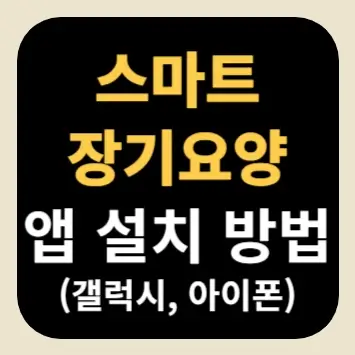
- 리뉴얼(Renewal): 기존 것을 새롭게 재단장하는 것. ↩︎